Como configurar o acompanhamento de vários domínios do Google Analytics no Gerenciador de tags do Google (GTM)
Ao usar o serviço ASP de carrinho no site da EC, você pode fazer a transição para um domínio diferente no caminho para a conversão.
Se você estiver usando o Google Analytics em um site de vários domínios, precisará configurar o rastreamento de vários domínios para ver exatamente de onde vêm os visitantes de seu site.
Desta vez, explicarei como configurar o rastreamento entre domínios com o Gerenciador de tags do Google (GTM).
Consulte o artigo a seguir para saber como definir tags diretamente no site e lidar com elas, bem como uma visão geral de domínios cruzados e diferenças na aparência dos dados após a configuração.
Se estiver usando o Google Ads para rastrear conversões, você também precisará configurar um vinculador de conversão para rastrear conversões em diferentes domínios no Google Ads. Para obter instruções detalhadas, consulte “Links entre domínios” aqui.
Vinculador de conversões – Ajuda do Gerenciador de tags
Além disso, se você introduziu um serviço de pagamento externo que não pode implementar tags do Google Analytics, também precisará configurar a lista de exclusão de referência do Google Analytics no artigo abaixo para ver com precisão a fonte de entrada.
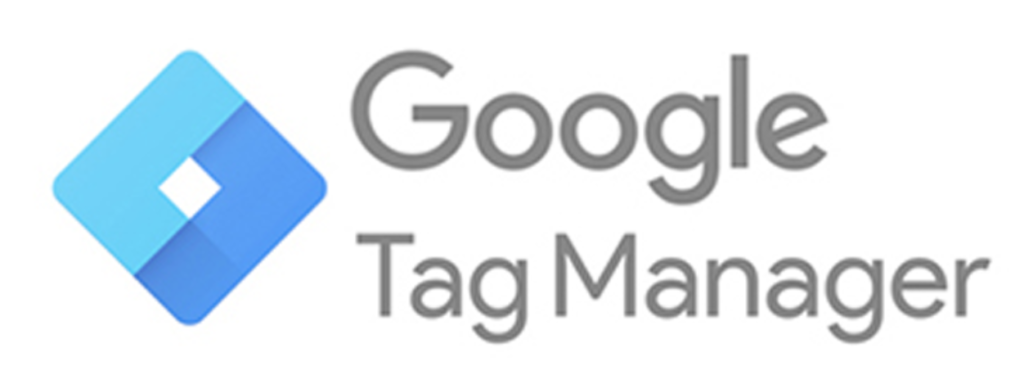
Como configurar o acompanhamento de vários domínios no GTM
Explicaremos as configurações de acompanhamento de vários domínios no GTM dividindo-as nos dois padrões a seguir.
Veja o que se aplica a você.
- Aqueles que nunca configuraram uma tag do Google Analytics Universal Analytics
- Aqueles que já configuraram a tag Google Analytics Universal Analytics
Aqueles que nunca configuraram uma tag do Google Analytics Universal Analytics
Google Analytics Como configurar a tag do Universal Analytics pela primeira vez e configurar o acompanhamento de vários domínios ao mesmo tempo.
Crie uma variável de configurações do Google Analytics
Primeiro, crie uma variável de configurações do Google Analytics.
① Depois de fazer login no GTM, selecione “Variáveis” no menu à esquerda e clique em “Novo” em “Variáveis definidas pelo usuário”.
② Pesquise “Analytics” em “Selecionar tipo de variável” e selecione “Configurações do Google Analytics”.
③ Insira o ID de rastreamento do Google Analytics em “ID de rastreamento”.
Se você não souber o ID de rastreamento, consulte o seguinte.
Referência: O que acontece com meu ID de rastreamento? – Ajuda do Analytics
(4) Abra os menus “Detailed Settings” e “Setting Fields” e digite “allowLinker” em “Field Name” e “true” em “Value”.
⑤ Abra o menu “Rastreamento de vários domínios” e insira os nomes de domínio em “Vincular domínios automaticamente” separados por vírgulas.
Exemplo: Para definir aaa.jp e bbb.jp, digite “aaa.jp,bbb.jp”
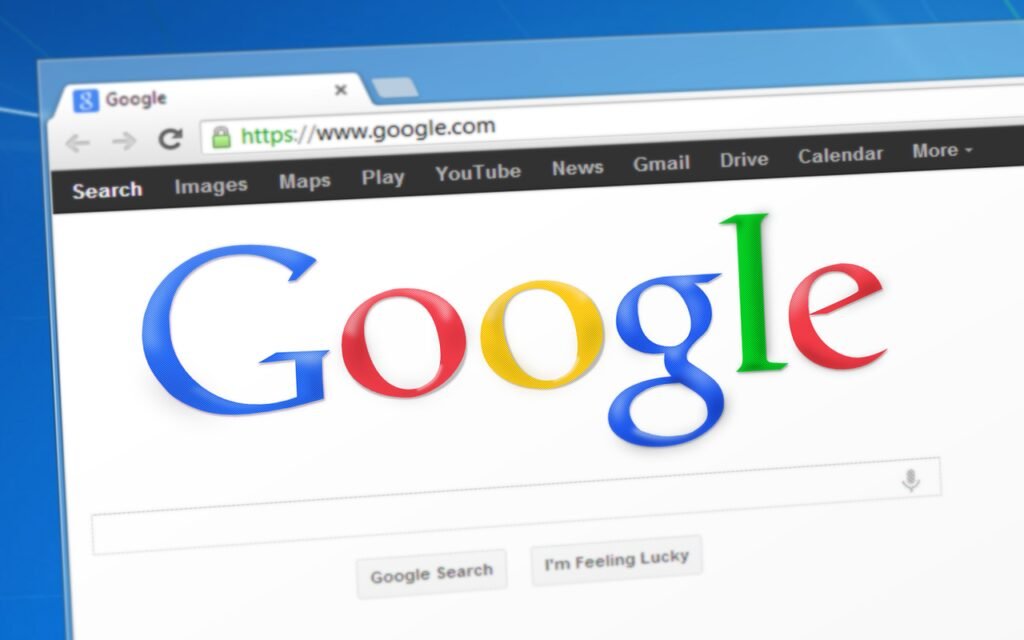
Criar uma etiqueta do Universal Analytics
Em seguida, criaremos uma tag do Universal Analytics.
① Selecione “Tags” no menu à esquerda e clique em “Novo”.
② Selecione Google Analytics: Universal Analytics em “Selecionar tipo de tag”
③ Selecione a variável de configuração do Google Analytics criada anteriormente em “Configuração do Google Analytics”.
④ Salve-o e, se não houver problema, publique-o. A configuração está concluída.
Aqueles que já configuraram a tag Google Analytics Universal Analytics
A seguir, para aqueles que já criaram uma tag do Google Analytics Universal Analytics, explicarei como adicionar o rastreamento entre domínios.
Existem dois métodos: configuração da variável de configuração do Google Analytics e configuração da tag do Universal Analytics do Google Analytics.
Vou explicar cada um.
Definido a partir das variáveis de configuração do Google Analytics
① Depois de fazer login no GTM, selecione “Variáveis” no menu à esquerda e clique na variável cujo tipo é “Variável do Google Analytics” em “Variáveis definidas pelo usuário”.
(2) Abra os menus “Detailed Settings” e “Setting Fields” e digite “allowLinker” em “Field Name” e “true” em “Value”.
(3) Abra o menu “Acompanhamento entre domínios” e insira os nomes de domínio separados por vírgulas em “Vincular domínios automaticamente”.
Exemplo: Para definir aaa.jp e bbb.jp, digite “aaa.jp,bbb.jp”
④ Salve-o e, se não houver problema, publique-o.
Definido a partir da etiqueta Universal Analytics do Google Analytics
Veja como defini-lo na tag do Google Analytics Universal Analytics. Esta etapa não é necessária se você a definiu na variável de configuração do Google Analytics.
① Após fazer login no GTM, selecione “Tags” no menu à esquerda e abra a tag cujo “Tipo” é “Google Analytics Universal Analytics”.
② Marque “Ativar configurações de substituição nesta tag”.
(3) Abra os menus “Detailed Settings” e “Setting Fields” e digite “allowLinker” em “Field Name” e “true” em “Value”.
④ Abra o menu “Acompanhamento entre domínios” e insira os nomes de domínio separados por vírgulas em “Vincular domínios automaticamente”.
Exemplo: Para definir aaa.jp e bbb.jp, digite “aaa.jp,bbb.jp”
⑤ Salve e publique se não houver problema.
Como verificar as configurações de acompanhamento de vários domínios
Uma maneira de garantir que o acompanhamento de vários domínios seja configurado corretamente é usar as gravações do Google Tag Assistant da extensão Google Chtrome.
Se você realmente realizar operações entre domínios com as gravações do Assistente de tags do Google ativadas, poderá verificar imediatamente se está funcionando corretamente.
Consulte o seguinte para obter detalhes.
Referência: como usar gravações do Assistente de tags – Ajuda do Analytics
por último
Ao configurar o acompanhamento de vários domínios, você pode verificar o comportamento do usuário no Google Analytics, mesmo que seu site contenha páginas de domínios diferentes. Vamos configurá-lo para analisar e melhorar o site com mais precisão.
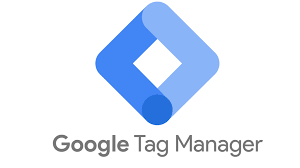

Leave a Reply